多くの情報を画像として保存しています。ただし、信頼性の高いJPGからPDFへのコンバーターの無料ツールを入手する手間は、多くの場合、ほとんどの人がJPGを放棄したり、ドキュメントを不適切な形式で送信したりすることを意味します。しかし、さらに悪いことに、JPGをPDFに無料で変換する信頼できるツールがある場合、法外な料金を支払う必要があります。これは、写真をPDFに無料で変換するための試行錯誤されたツールを知っている場合にのみ発生します。
はい、無料または少額の料金でJPGをPDFに変換できるオフラインおよびオンラインツールはたくさんあります。これらの無料の画像からPDFへのコンバーターツールを使用すると、どのデバイスでも品質を損なうことなく写真のPDFを表示できます。以下は、金銭的義務なしにJPGからPDFに変換するいくつかの方法の内訳です。
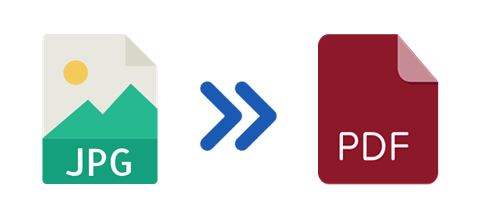
ここにひねりがあります-写真をPDFに無料で変換することは、いくつかのファイルで比較的簡単です。ただし、それぞれに固有の画像セットを持つバッチを扱っている場合、物事はすぐにうまくいきません。これらの広範な画像変換タスクには、専用のオフライン無料JPGからPDFへのコンバーターツールをお勧めします。
デバイスと最終ユースケース間でファイルを転送する必要があるため、デバイスに適したフォーマットの必要性などの課題が生じることがよくあります。画像を表示または保存する方がPDF形式で便利な場合は、 Coolmuster JPG to PDF Converter(JPG PDF変換) 必要なものだけかもしれません。
これは、JPG、 PNG、BMP、および TIFF画像を 無料、オンラインまたはオフラインでPDFに変換する柔軟なプラットフォームです-インターネットの気まぐれから解放されます。Coolmuster JPG to PDF Converter(JPG PDF変換)フリーソフトウェアは、複数の画像またはドキュメント全体を扱う場合に強くお勧めします。
その堅牢な機能と使いやすさにより、ドキュメントの作成、編集、管理が簡素化されますが、ロスレス変換がここでの真のスターです。これに加えて、ユーザーがニーズに最適なものを選択するカスタム階層を含む、フレンドリーな価格体系を備えています。
JPGをPDFに無料で変換する方法は次のとおりです Coolmuster JPG to PDF Converter(JPG PDF変換).
01月 Coolmuster PDF to JPG Converterをダウンロード、インストール、起動します。提供されたインストール手順に従って、コンピューターでソフトウェアを構成します。
02月クリックしてください ファイルの追加 or フォルダの追加 PDFドキュメントに変換する画像をCoolmuster PDF to JPG Converterダッシュボードにインポートするオプション。

03月次に、出力形式を指定します。インターフェイスの右側にある出力設定メニューを見つけます。ここでは、余白とページサイズを微調整して、好みの出力フォルダーを選択できます。目的の出力形式として PDF を選択し、該当する場合は、バッチ変換用に 1つのファイルにマージ するチェックボックスをオンにします。

04月[ 開始 ]ボタンをクリックしてプロセスを開始します。Coolmuster PDF to JPG Converterは、画像ファイルを効率的かつ迅速に高品質のPDFドキュメントに変換し、共有と表示を容易にします。

Coolmusterは柔軟な価格設定オプションを提供し、ユーザーがニーズに合ったメンバーシップ階層を選択できるようにします。特定の価格は時間の経過とともに変更される可能性がありますが、利用可能なメンバーシップオプションの概要は次のとおりです。
続きを読む:
PDFをグーグルドキュメントに変換する|推奨される4つの方法を試してください
インドウズ 10/11でPDFをWordに変換するにはどうすればよいですか?ユーザーフレンドリーなガイド
プロのPDFエディターであるAdobe Acrobat DCも、Coolmusterとほぼ同様の画像抽出機能を提供します。一流のPDF編集とセキュリティ機能を必要とするユーザーの候補リストを簡単に作成できます。ただし、文字列が添付されていない画像からPDFへのコンバーターが必要な場合は、やり過ぎかもしれません。特に、その拡張機能のほとんどが有料サブスクリプションを必要とすることを考えると。

インストールが必要になる可能性のあるこれらのオフラインツールに加えて、オンデマンドで写真を無料でPDFに変換できるオンラインソリューションがあります。これらのオンライン 画像からPDFへのコンバーター の無料ツールは、ユーザーがソフトウェアをテストできるように、変換のためのトライアルと限られたスロットを提供することがよくあります。JPGからPDFに無料で変換するためのより人気のあるオンラインソリューションのいくつかを次に示します。JPGからPDFへのコンバーターを使用して、画像ファイルを高品質のPDFドキュメントに変換します。
Online2PDFは、ユーザーフレンドリーな変換や、余白、回転などの他のドキュメント管理機能を提供するオンラインのJPGからPDFへのコンバーター無料ツールです。

SmallPDFは、さまざまな画像形式をPDFドキュメントに変換するための使いやすいオンラインプラットフォームを提供します。その主なセールスポイントは、データセキュリティを強化するために、ファイルが1時間後にSmallPDFサーバーから削除されることです。

PDF2Goは、ソフトウェアをダウンロードすることなく、迅速で簡単なタスクに優れたオンラインPDFエディターおよびコンバーターです。

また、読んでください。
データ入力の簡素化:PDFをマイクロソフトエクセルスプレッドシートに変換する
PDFを高品質でPNGに変換する方法は?8 専門家のヒントとコツ
Zamzarは、その多くの機能の中にPDF変換を含むオンラインファイル変換プラットフォームです。

それは主にコンバーターであるため、限られたqeatures。
iLovePDFは、PDFの編集と変換のためのオンラインプラットフォームであり、多くのカスタマイズを必要としない迅速な変換に適しています。

Soda PDFは、使いやすさとアクセシビリティを堅牢な強力な機能セットとシームレスに組み合わせています。直感的なインターフェイスと豊富な機能を備えているため、 JPGからPDFへのコンバーターフリーツールに最適です。

無料のJPGからPDFへのコンバータツールは、ドキュメント管理とコンテンツ作成プロセスを強化します。ファイルの共有と保存が簡単になりますが、重要なサービスにポケットから支払うこともできなくなります。
写真を無料でPDFに変換するための最良のソリューションを探しているなら、 Coolmuster JPG to PDF Converter(JPG PDF変換) が最良の選択肢です。Coolmuster JPGからPDFへのコンバーターは、ポータブルでユーザーフレンドリーな画像からPDFへのコンバーターであり、オフラインでの可用性により、すべてのパワーを手に取ります。これらのソリューションを 1 つ以上試して、ニーズに最適なソリューションを確認してください。
関連記事:
PDFで入力可能なフィールドを削除する方法:3つの簡単な方法が明らかに
プロのようにPDFファイルからOCRを削除する方法を学ぶ-エキスパートガイド
[PDFソリューション]オンラインおよびオフラインの方法でPDFドキュメントに署名する方法
PDFのヘッダーとフッターを削除する方法[すばやく簡単なガイド]